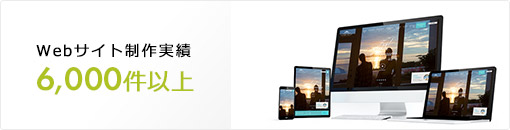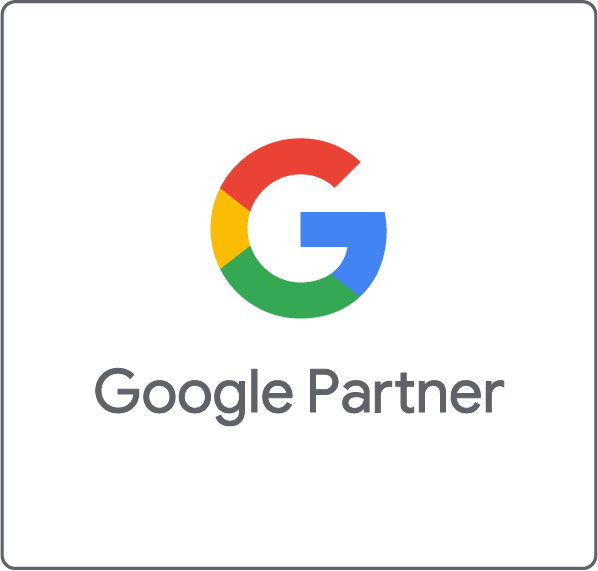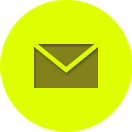ABILABO アビラボ
GA4でデータを見る!基本レポートと探索レポートのススメ
2023.01.26 CATEGORY:Webマーケティング
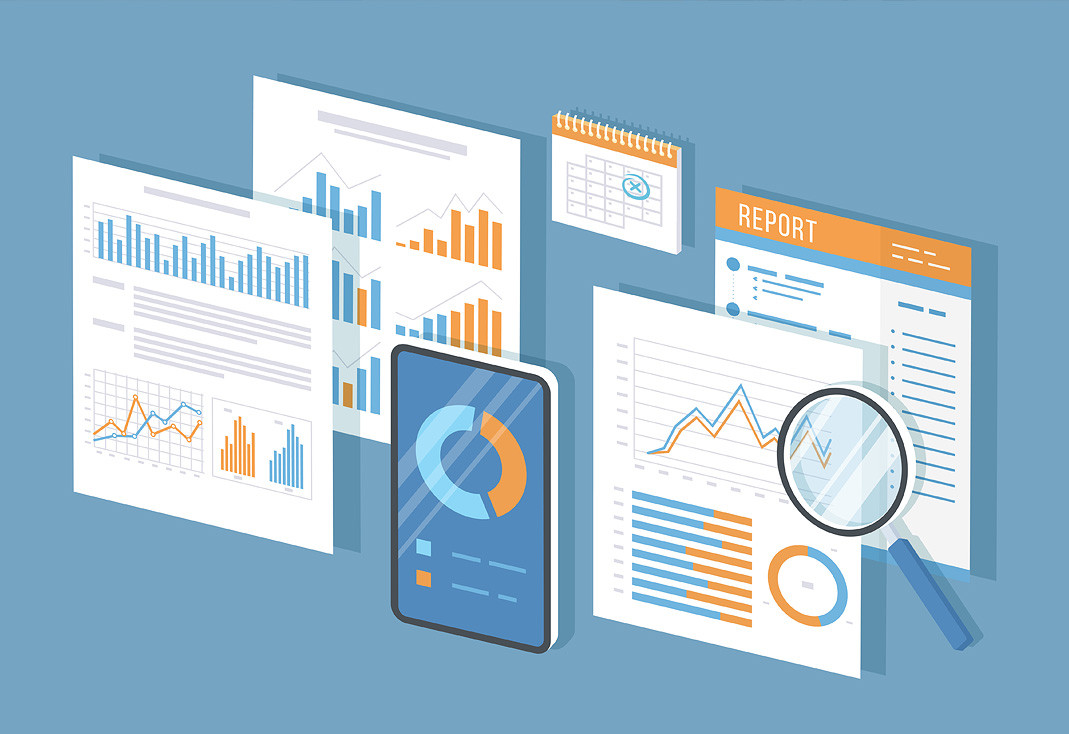
WEBマーケティング事業部の原です。
いよいよGoogle ユニバーサルアナリティクスの廃止まで、残り半年を切りました。
GA4を導入したものの、使い方がわからない、という方はいませんか?
・「なんか画面が変わって、どこを見たらいいのか、分からない」
・「UAと同じレポートが見たいんだけど・・・」
・「何がどう変わったの?」
今回は、GA4の画面で確認できるレポートについて説明します。

①UAとの違い
下図はUAのメニューとGA4のメニューの違いです。
UAでは、ユーザー、集客など、見たい項目ごとにメニューが分かれていました。
GA4では、レポートと探索という2つの機能に大きく分かれています。
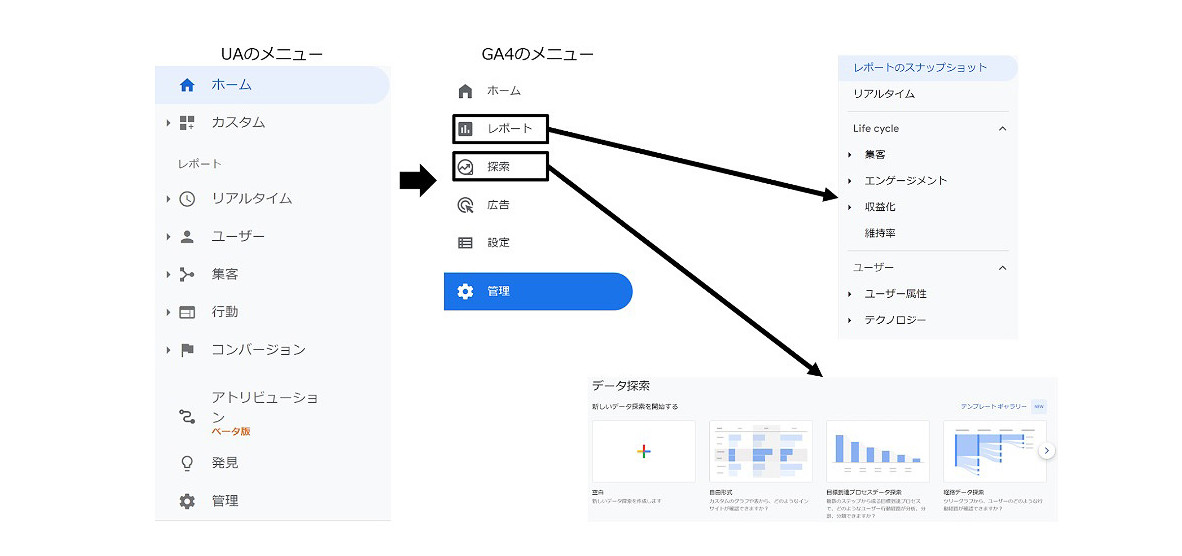
●レポートは、複雑な条件などは指定できませんが、サイト全体の数値を把握するための機能になります。
●探索は、複雑な条件を指定することができます。具体的な分析をするための機能となります。
②基本レポート
GA4のメニューから「レポート」を選択すると基本的なレポートが表示されます。
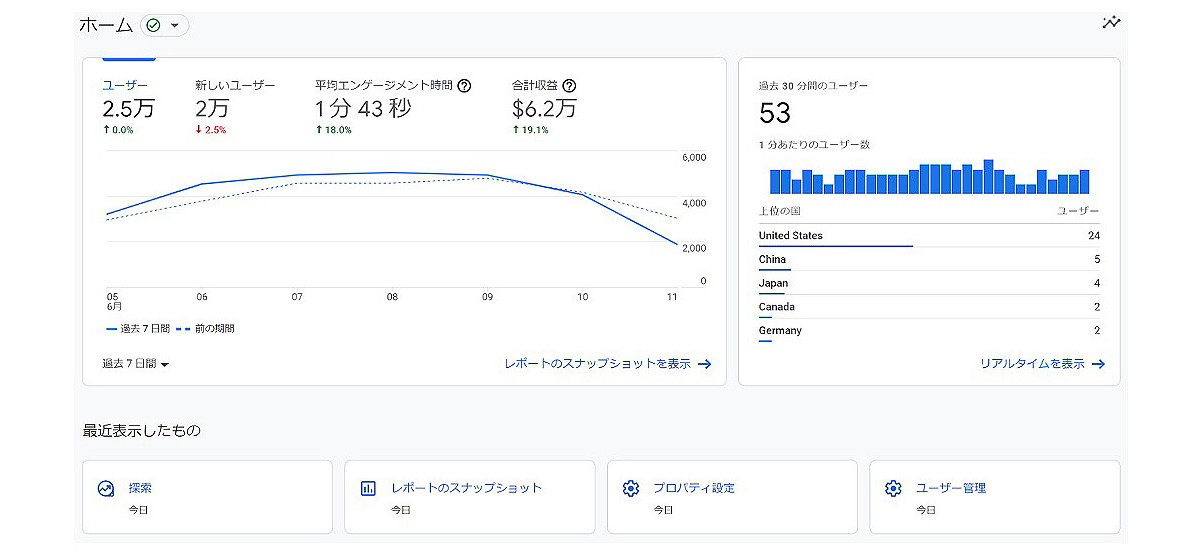
サイトの状況を簡単に把握するためのレポートです。
どんなユーザーが(ユーザー属性)、どこから(流入経路)、どんな行動(閲覧状況)の概要がわかります。
編集権限があれば、ライブラリからレポートの表示内容を編集することが可能です。
基本レポートは、カード形式の「サマリー」と、表形式の「詳細レポート」の組み合わせで構成されています。
複雑なものでなければ、レポート機能としては十分です。
③探索レポート
基本レポートでは確認できないような詳細な分析をしたい場合に、探索レポートを使います。
メニューから「探索」を選択すると、探索機能が使用できます。
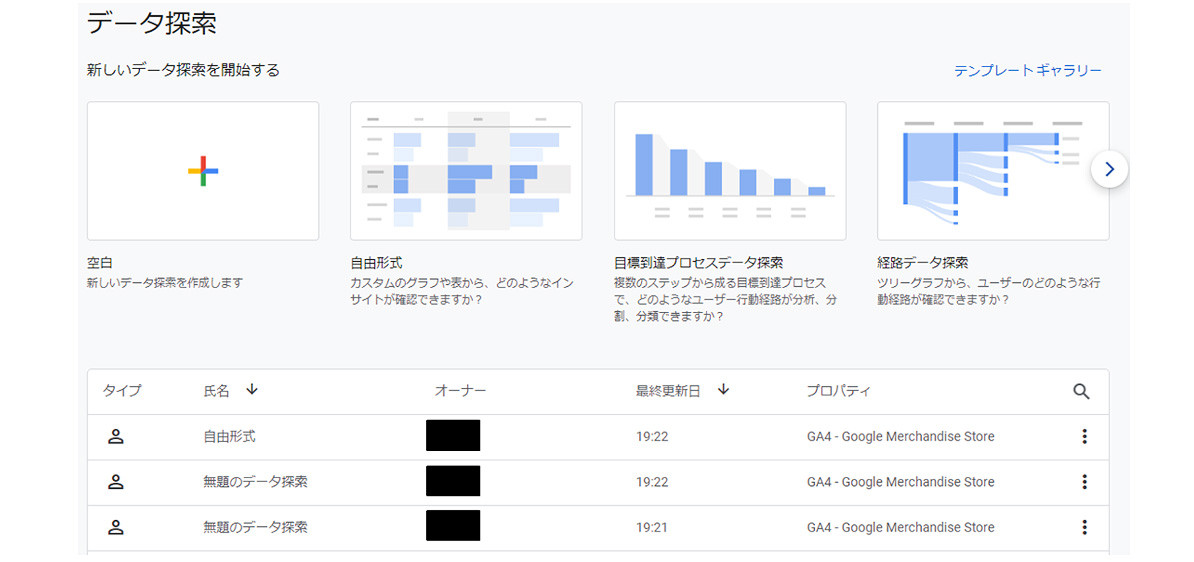
探索には複数のフォーマットが用意されています。
基本的な使い方は、左側の設定領域に必要な項目を入れると、右側に見たいデータがレポートとして出力されます。
使い方としてはExcelのピボットテーブルによく似ています。
ディメンションや指標がUAから大きく変わっていますので、最初はGoogleのヘルプなどを見ながら操作するといいでしょう。
[GA4] ディメンションと指標 - https://support.google.com/analytics/answer/9143382?hl=ja
④まとめ
この記事ではGA4のレポート機能を紹介しました。
GA4になって画面が大きく変わり、戸惑われている方も多いと思いますが、とにかく画面を操作してみて、慣れていきましょう。
今回、ご紹介した方法以外にも、GoogleのLooker Studio(旧データポータル)を使う方法や、BIツールを使用してBigQueryと連携する方法もあります。これらは高度な専門知識が要求されるので導入にはハードルがあります。
まずはGA4で数値を把握できるようにしましょう。
アビリブでは、GA4の設定代行を行っております。
その他、レポートサービスやサイト改善のお手伝いなども可能です。
グループサイト、外部システムも使っているサイト、ECサイト、コーポレートサイトなど・・・
なんでもお任せください。
ご相談お待ちしております!